“บุคคลนี้ไม่พร้อมใช้งานบน Messenger” หมายความว่าอย่างไร

เรียนรู้เกี่ยวกับสถานการณ์ที่คุณอาจได้รับข้อความ “บุคคลนี้ไม่พร้อมใช้งานบน Messenger” และวิธีการแก้ไขกับคำแนะนำที่มีประโยชน์สำหรับผู้ใช้งาน Messenger

WhatsApp ได้เปิดตัวคุณสมบัติใหม่หลายประการบนแอพมือถือในช่วงหลายปีที่ผ่านมา ตั้งแต่การรองรับอุปกรณ์หลายเครื่องไปจนถึงความสามารถในการเลิกทำข้อความที่ถูกลบแอพส่งข้อความได้พัฒนาไปไกลมาก อย่างไรก็ตาม สิ่งหนึ่งที่เราพลาดไม่ได้คือการไม่มีแอป iPad ในตัว นี่อาจทำให้คุณสงสัยว่าจะใช้ WhatsApp บน iPad ของคุณได้อย่างไร? ไม่ต้องกังวล; แม้ว่าจะยังไม่มีวิธีที่เป็นทางการ (แต่ก็ยังมีวิธีแก้ปัญหาอยู่บ้าง)
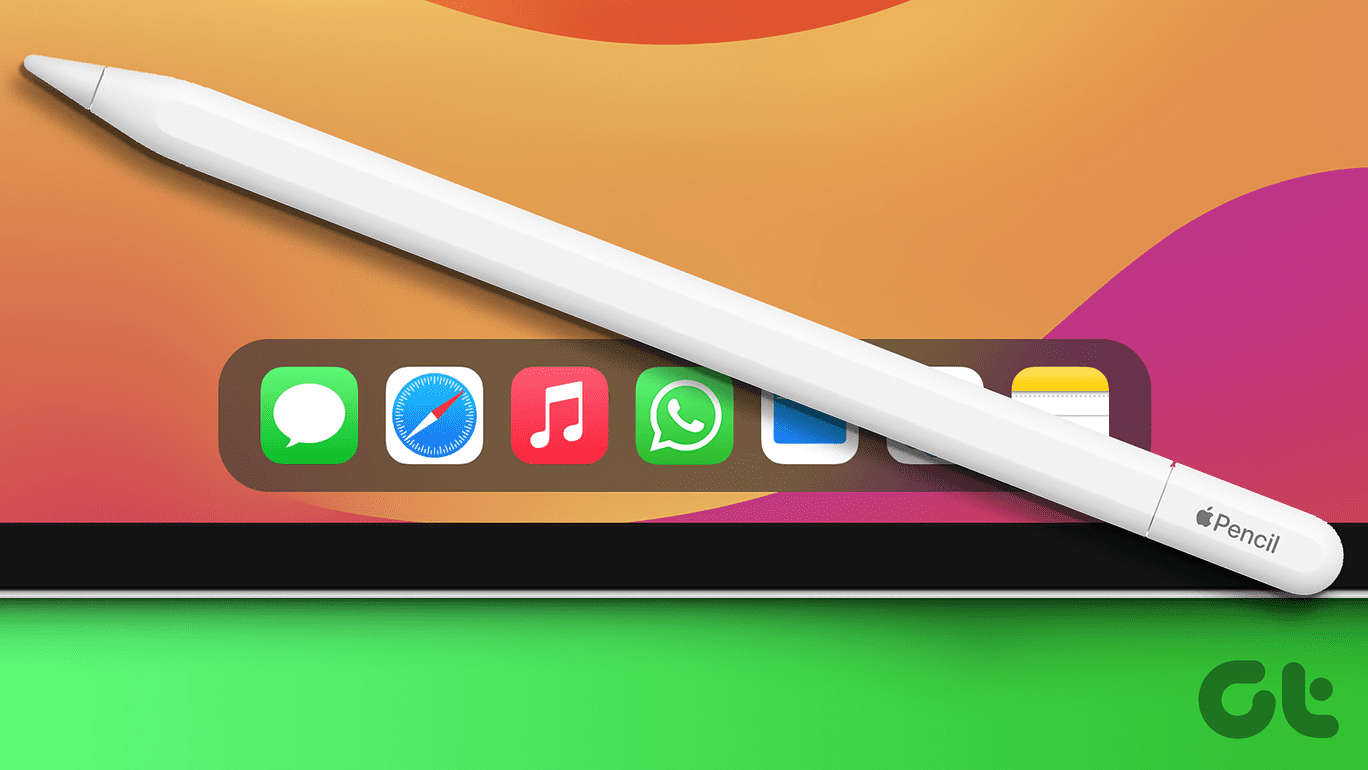
หากคุณทำงานโดยใช้ iPad ที่สะดวกสบายและต้องการสนทนาต่อขณะเดินทาง การใช้ WhatsApp บน iPad ของคุณอาจมีความสำคัญ ท้ายที่สุดแล้ว แพลตฟอร์มดังกล่าวได้กลายเป็นวิธีการสื่อสารระดับโลก ดังนั้น ติดแท็กเพื่อทำความเข้าใจวิธีตั้งค่า WhatsApp บน iPad ของคุณ และใช้เพื่อส่งและรับข้อความได้อย่างราบรื่น
พูดตามตรงไม่มี ปัจจุบันไม่มีแอป WhatsApp เฉพาะสำหรับ iPad อย่างไรก็ตาม มีการเผยแพร่เวอร์ชันทดสอบให้กับผู้ทดสอบเบต้าบางรายแล้ว คุณสามารถอ่านเพิ่มเติมเกี่ยวกับเวอร์ชันเบต้าได้ในส่วนหลังของบทความของเรา ความจริงที่ว่ามีเวอร์ชันเบต้าบ่งชี้ว่ามีเวอร์ชันเสถียรอยู่ในระหว่างดำเนินการและควรจะออกมาไม่ช้าก็เร็ว

แอปพลิเคชั่นเฉพาะนั้นมีประโยชน์ การใช้แอปที่มีคุณสมบัติครบถ้วนเมื่อเปรียบเทียบกับเวอร์ชันเว็บจะดีกว่าเสมอ นี่เป็นเรื่องจริงโดยเฉพาะอย่างยิ่งในกรณีของ WhatsApp เนื่องจากเวอร์ชันเว็บตัดความเป็นไปได้ของการโทร การสนทนาทางวิดีโอ ฯลฯ แม้แต่การแจ้งเตือนก็อาจเป็นเรื่องยุ่งยากกับเว็บ WhatsApp อย่างไรก็ตาม คุณจะต้องละทิ้งคุณสมบัติบางอย่างเมื่อใช้ WhatsApp บน iPad เนื่องจากเราจะใช้บริการเวอร์ชันเว็บ
มาตัดการไล่ล่ากันดีกว่า มีสองวิธีในการใช้ WhatsApp บน iPad ของคุณ อย่างแรกคือสิ่งที่ WhatsApp Web ดีๆ เข้ามาช่วยเหลือ ในวิธีหลัง เราจะแสดงวิธีลองใช้แอปเวอร์ชันเบต้า อ่านต่อเพื่อดูวิธีใช้ทั้งสองวิธีนี้
พูดคุยเกี่ยวกับวิธีตั้งค่าและใช้ WhatsApp Web บน iPad ของคุณ หยิบ iPad ของคุณขึ้นมาแล้วทำตาม
ขั้นตอนที่ 1:บน iPad ของคุณไปที่ Safari หรือเว็บเบราว์เซอร์อื่น ๆ จากนั้นพิมพ์web.whatsapp.comในแถบที่อยู่แล้วกด Enter หากดูบทความนี้บน iPad ของคุณ ให้คลิกที่ปุ่มด้านล่าง
ขั้นตอนที่ 2:ก่อนที่คุณจะไปต่อ ให้เปิด WhatsApp บนโทรศัพท์ของคุณ ไปที่การตั้งค่า> เชื่อมโยงอุปกรณ์แล้วแตะเชื่อมโยงอุปกรณ์ จากนั้นคุณสามารถวางโทรศัพท์ไว้เหนือ QR Code บน iPad เพื่อเปิดใช้งาน WhatsApp บน iPad ของคุณได้
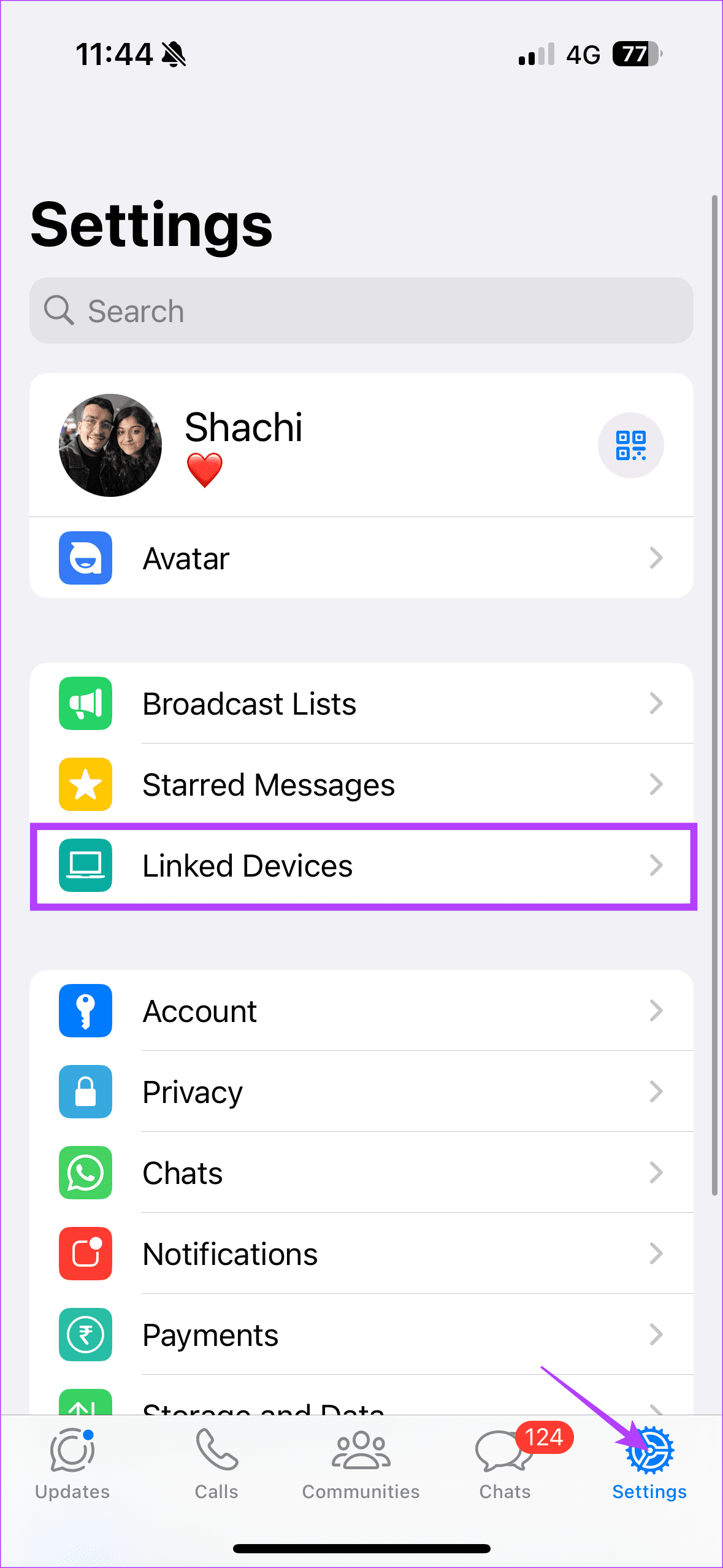
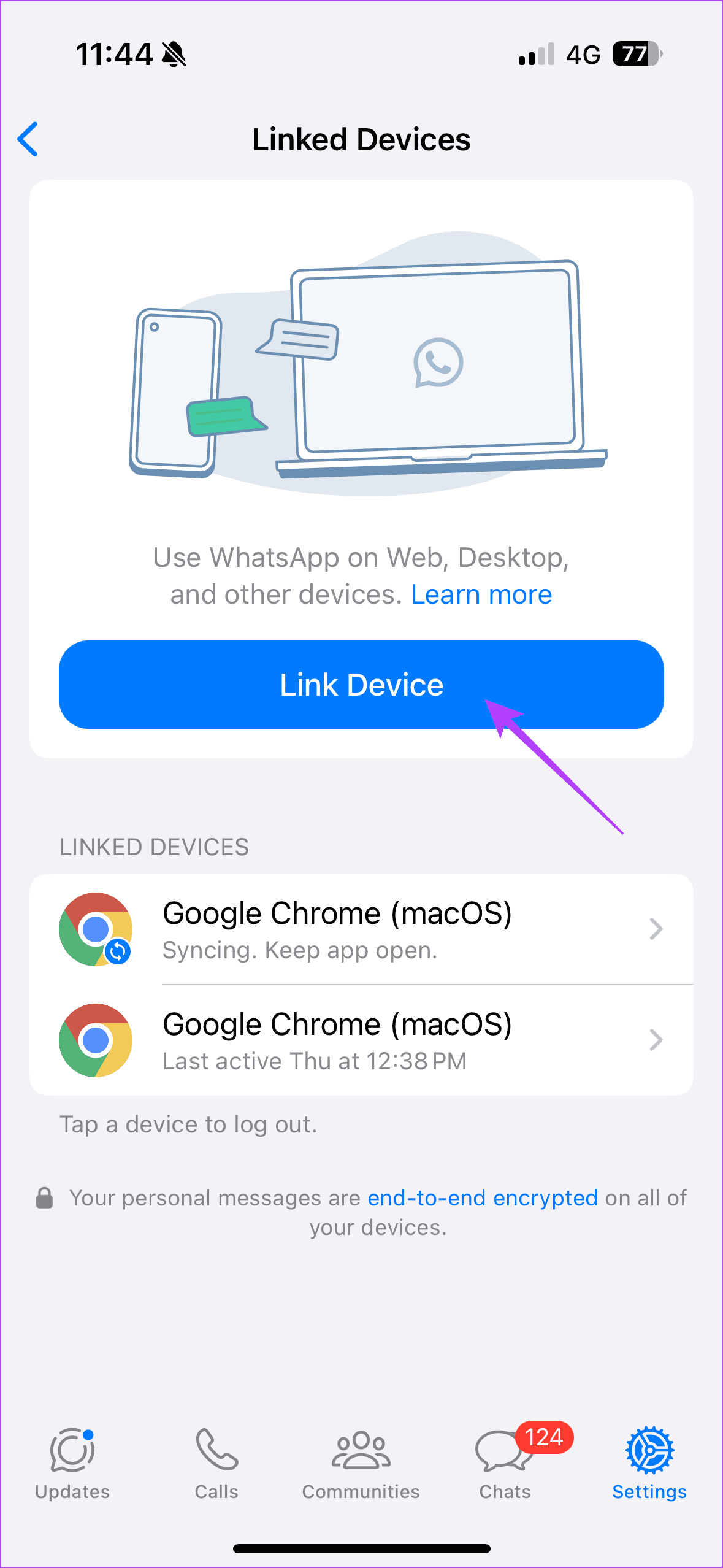
หมายเหตุ:คุณไม่สามารถใช้ WhatsApp บน iPad ของคุณได้หากไม่มีบัญชีในโทรศัพท์ของคุณ ดังนั้น คุณต้องแน่ใจว่าคุณมีโทรศัพท์ที่มีซิมเพื่อใช้งาน WhatsApp บน iPad ของคุณ เมื่อเชื่อมโยงแล้ว คุณจะสามารถใช้ WhatsApp บน iPad ต่อไปได้ แม้ว่าคุณจะไม่ได้ใช้บนโทรศัพท์ก็ตาม
ขั้นตอนที่ 3:ตอนนี้ สแกนโค้ด QR บนหน้าจอ iPad ของคุณด้วยโทรศัพท์ของคุณ เมื่อคุณสแกนโค้ด QR แล้ว ให้ทำตามคำแนะนำบนโทรศัพท์เพื่อตั้งค่า WhatsApp Web จากนั้นเข้าถึง WhatsApp Web การแชทของคุณจะปรากฏที่บานหน้าต่างด้านซ้าย
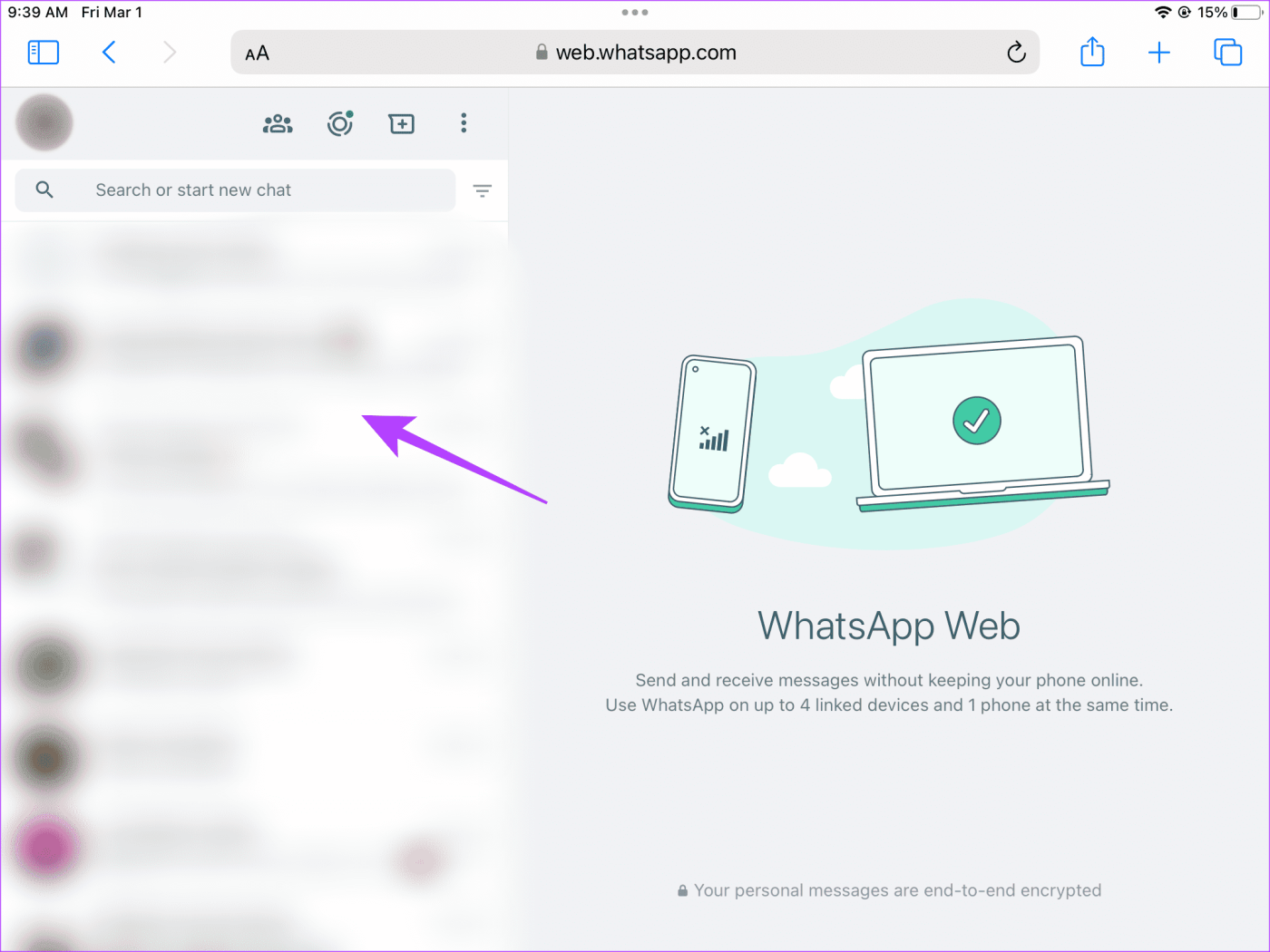
เมื่อคุณตั้งค่า WhatsApp เวอร์ชันเว็บเสร็จแล้ว การส่งและรับข้อความจะค่อนข้างเหมือนกับในโทรศัพท์ของคุณ
WhatsApp เวอร์ชันเบต้าสำหรับ iPad ลอยอยู่ใน TestFlight ซึ่งดำเนินการครั้งแรกในช่วงเดือนสุดท้ายของปี 2023 อย่างไรก็ตาม ขณะนี้โปรแกรมการทดสอบเบต้าเต็มแล้ว มีความเป็นไปได้ที่ช่องเบต้าจะเปิดขึ้นเป็นครั้งคราว ดังนั้นจึงควรติดตามดูหากคุณเป็นผู้ใช้แอปล้วนๆ คุณสามารถเข้าถึงคำเชิญให้เข้าร่วมโปรแกรมเบต้าได้โดยใช้ลิงก์ด้านล่าง
เข้าร่วม Testflight สำหรับ WhatsApp
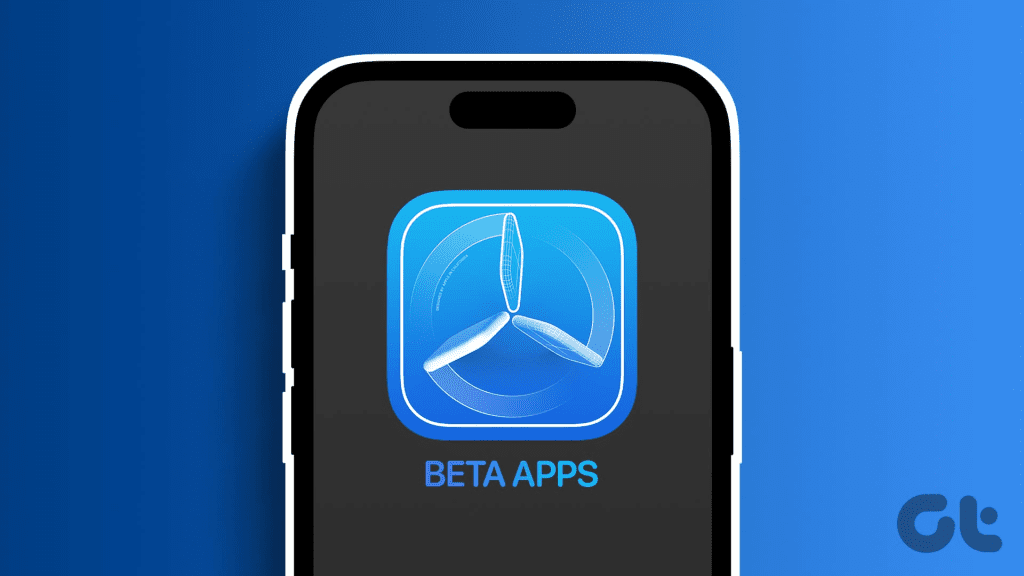
หากมีเวอร์ชันเบต้า ให้ติดตั้งเหมือนแอปปกติบน iPad ของคุณ และสมัครใช้บริการโดยใช้หมายเลขโทรศัพท์มือถือของคุณ
อย่างไรก็ตาม ไม่มีข้อบ่งชี้อย่างเป็นทางการเกี่ยวกับการเปิดตัว WhatsApp สำหรับ iPad เวอร์ชันเสถียร เราหวังว่าขั้นตอนการทดสอบเบต้าจะสิ้นสุดเร็วๆ นี้ด้วยแอป WhatsApp ที่เสถียรสำหรับ iPad เป็นผลลัพธ์สุดท้าย
อ่านเพิ่มเติม: วิธีติดตั้งแอพเบต้าบน iPhone โดยใช้ TestFlight
แม้ว่าการแจ้งเตือนจะพลาดอย่างมากเมื่อใช้ WhatsApp Web แต่คุณสามารถตั้งค่าทางลัดบนหน้าจอหลักได้เพื่อให้ใช้งานง่าย เมื่อใดก็ตามที่คุณต้องการเข้าถึง WhatsApp บน iPad ของคุณ ให้แตะที่ไอคอนนี้แทนที่จะไปที่เบราว์เซอร์และเจาะที่อยู่เว็บ
ขั้นตอนที่ 1:เปิด WhatsApp Web โดยใช้ Safari บน iPad ของคุณ ตอนนี้เลือกไอคอนแชร์ จากนั้นแตะเพิ่มบุ๊กมาร์ก
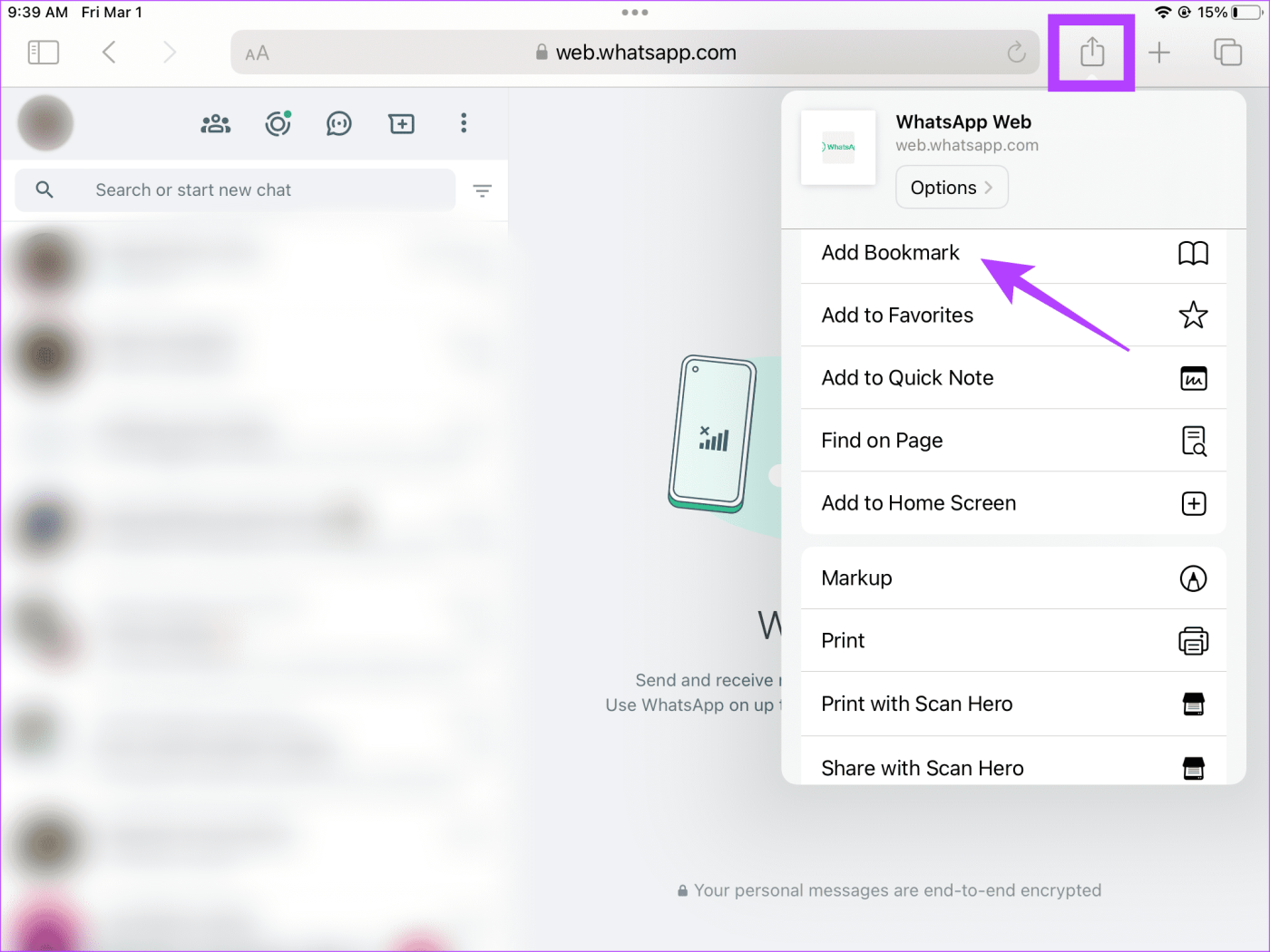
ขั้นตอนที่ 2:ในหน้าจอใหม่ เลือก เพิ่ม
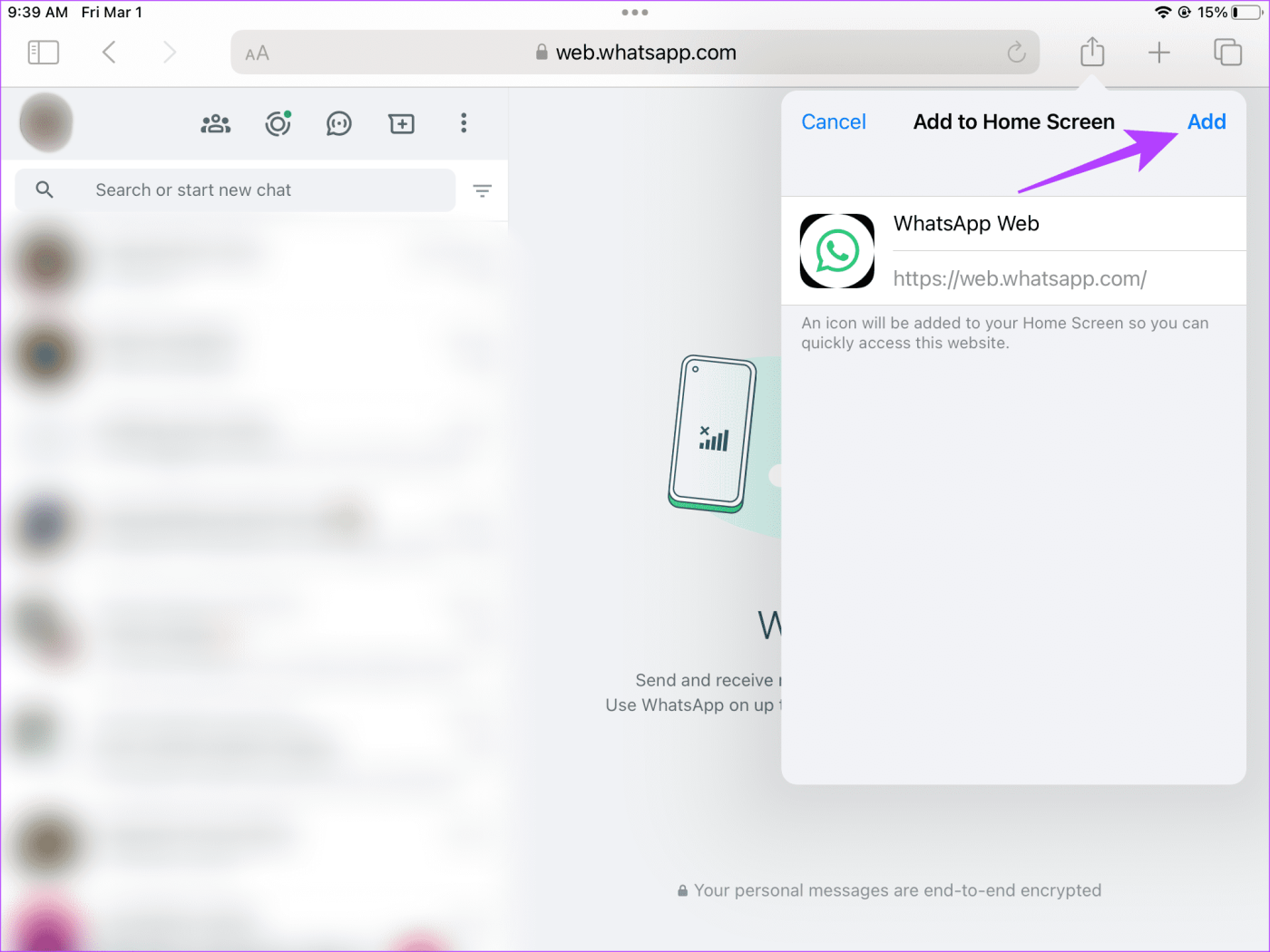
ขั้นตอนที่ 3:คุณสามารถเข้าถึงทางลัดบนหน้าแรกของคุณได้
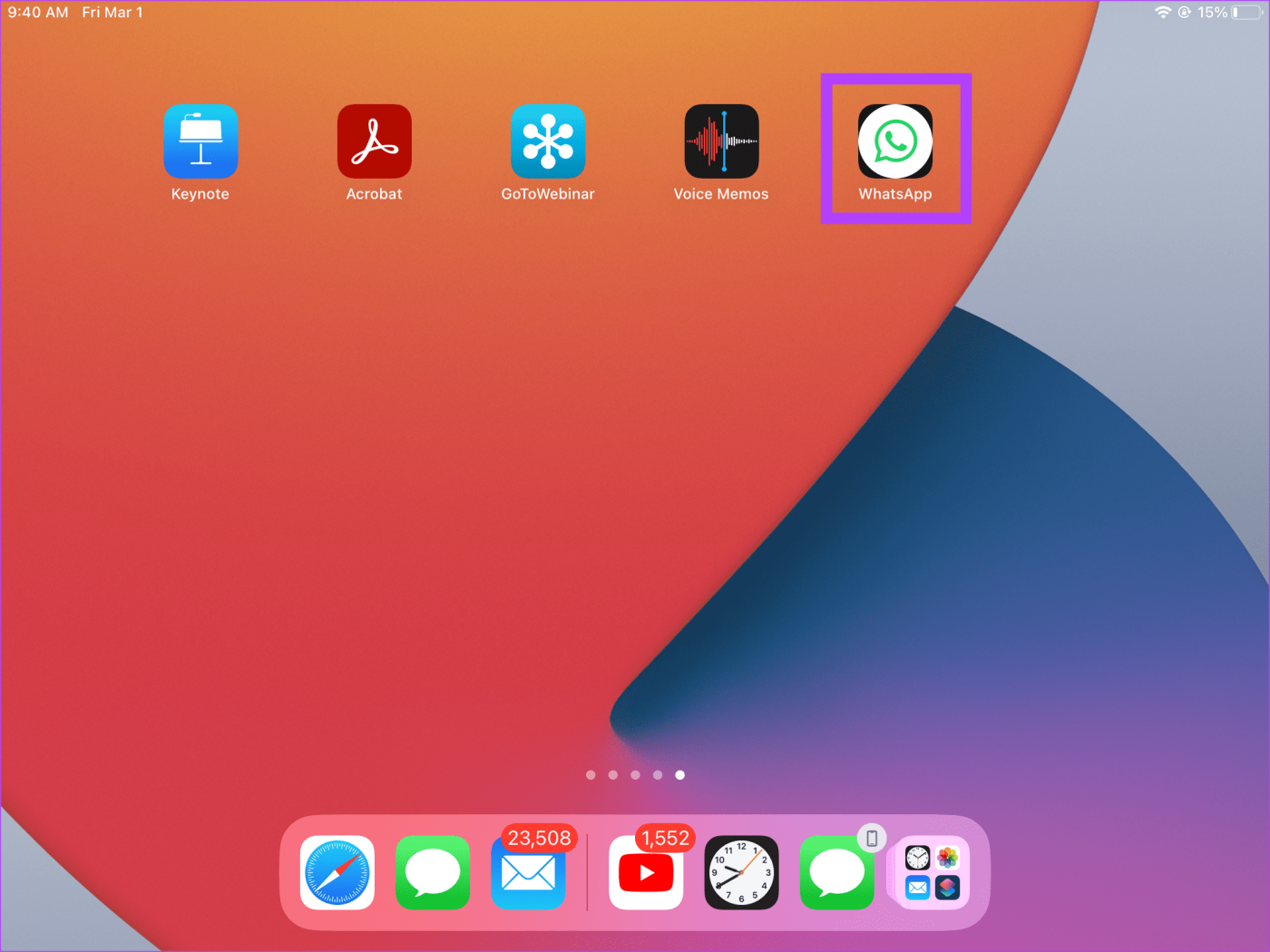
1. ฉันสามารถใช้ WhatsApp บน iPad และ iPhone พร้อมกันกับ WhatsApp Web ได้หรือไม่
ใช่. คุณสามารถส่งข้อความพร้อมกันกับ iPad และ iPhone ของคุณได้ ทันทีที่คุณส่งข้อความผ่านแพลตฟอร์มหนึ่ง ข้อความนั้นจะสะท้อนไปยังอีกแพลตฟอร์มหนึ่งโดยอัตโนมัติ
2. แอพ WhatsApp เฉพาะนั้นใช้งานง่ายกว่าเว็บ WhatsApp บน iPad หรือไม่?
อินเทอร์เฟซแบบใช้แอปจะมีค่ามากกว่าการตั้งค่าเว็บเสมอ แอปพลิเคชั่นใช้งานได้ราบรื่นยิ่งขึ้น นอกจากนี้ เว็บ WhatsApp ก็มีข้อเสียเช่นกัน เช่น ไม่มีระบบแจ้งเตือนในตัว คุณไม่สามารถโทรออกหรือรับสายได้ ตามความเป็นจริง คุณไม่สามารถโทรวิดีโอคอลบน WhatsApp Web ได้ อย่างไรก็ตาม จนกว่าจะมีการเปิดตัว WhatsApp เวอร์ชันเสถียรสำหรับ iPad เว็บ WhatsApp เป็นเพียงที่หลบภัยเท่านั้น
3. มีทางเลือกอื่นที่ดีสำหรับ WhatsApp ที่จะใช้ระหว่าง iPhone และ iPad หรือไม่?
มีแอปพลิเคชั่นส่งข้อความหลายตัวที่ได้รับการพัฒนา แต่ WhatsApp มีส่วนแบ่งตลาดมหาศาลในหลายประเทศ หากคุณต้องการทางเลือกอื่นในการทำให้ปมระหว่าง iPad และ iPhone ของคุณราบรื่นขึ้น ทางเลือกหนึ่งอาจเป็นแอป Messages ของ Apple นอกจากนั้น คุณยังสามารถสำรวจSignalหรือTelegramได้ บริการทั้งสองนี้มีแอพ iPad โดยเฉพาะ
WhatsApp เชื่อมโยงผู้คนหลายพันล้านคนทั่วโลก สำหรับผู้ใช้ที่ทำงานจาก iPads WhatsApp ถือเป็นสิ่งที่พลาดไม่ได้ อย่างไรก็ตาม เราหวังว่าวิธีการของเราจะช่วยเหลือคุณและช่วยให้คุณใช้ WhatsApp บน iPad ของคุณได้ ขอให้มีความสุขใน WhatsApp!
เรียนรู้เกี่ยวกับสถานการณ์ที่คุณอาจได้รับข้อความ “บุคคลนี้ไม่พร้อมใช้งานบน Messenger” และวิธีการแก้ไขกับคำแนะนำที่มีประโยชน์สำหรับผู้ใช้งาน Messenger
ต้องการเพิ่มหรือลบแอพออกจาก Secure Folder บนโทรศัพท์ Samsung Galaxy หรือไม่ นี่คือวิธีการทำและสิ่งที่เกิดขึ้นจากการทำเช่นนั้น
ไม่รู้วิธีปิดเสียงตัวเองในแอพ Zoom? ค้นหาคำตอบในโพสต์นี้ซึ่งเราจะบอกวิธีปิดเสียงและเปิดเสียงในแอป Zoom บน Android และ iPhone
รู้วิธีกู้คืนบัญชี Facebook ที่ถูกลบแม้หลังจาก 30 วัน อีกทั้งยังให้คำแนะนำในการเปิดใช้งานบัญชี Facebook ของคุณอีกครั้งหากคุณปิดใช้งาน
เรียนรู้วิธีแชร์เพลย์ลิสต์ Spotify ของคุณกับเพื่อน ๆ ผ่านหลายแพลตฟอร์ม อ่านบทความเพื่อหาเคล็ดลับที่มีประโยชน์
AR Zone เป็นแอพเนทีฟที่ช่วยให้ผู้ใช้ Samsung สนุกกับความจริงเสริม ประกอบด้วยฟีเจอร์มากมาย เช่น AR Emoji, AR Doodle และการวัดขนาด
คุณสามารถดูโปรไฟล์ Instagram ส่วนตัวได้โดยไม่ต้องมีการตรวจสอบโดยมนุษย์ เคล็ดลับและเครื่องมือที่เป็นประโยชน์สำหรับการเข้าถึงบัญชีส่วนตัวของ Instagram 2023
การ์ด TF คือการ์ดหน่วยความจำที่ใช้ในการจัดเก็บข้อมูล มีการเปรียบเทียบกับการ์ด SD ที่หลายคนสงสัยเกี่ยวกับความแตกต่างของทั้งสองประเภทนี้
สงสัยว่า Secure Folder บนโทรศัพท์ Samsung ของคุณอยู่ที่ไหน? ลองดูวิธีต่างๆ ในการเข้าถึง Secure Folder บนโทรศัพท์ Samsung Galaxy
การประชุมทางวิดีโอและการใช้ Zoom Breakout Rooms ถือเป็นวิธีการที่สร้างสรรค์สำหรับการประชุมและการทำงานร่วมกันที่มีประสิทธิภาพ.


![วิธีกู้คืนบัญชี Facebook ที่ถูกลบ [2021] วิธีกู้คืนบัญชี Facebook ที่ถูกลบ [2021]](https://cloudo3.com/resources4/images1/image-9184-1109092622398.png)





